解决出现"您已使用临时配置文件登陆"的正确办法
来源:网络收集 点击: 时间:2024-02-23首先,治病要看病因,为什么会出现您已使用临时配置文件登陆的情况啊?因为用户配置文件无法读取(注意,并不一定是坏了).就是与登录账户一对一宿肤的桌面设置,登录账户就是登录Windows需要的账户,例如Ghost盗版的Administrator.然后,出现您已使用临时配置文件登陆就是因为桌面设置被系统锁定,简单的说,是系统出现重大错误(崩溃,蓝屏,突然断电,失去响应......)(但是内核没挂,否则根本无法开机),为了保护原来桌面配置文件,所以将其锁定不准读取......
2/13解决办法,看了上面还不懂?其实你没看对吧?那也没关系,办法很简单,就是根据上面来的,再弄一个账户,把原有账户删了,就不会有您已使用临时配置文件登陆这种事情了.下面给步骤,以Windows 8.1(因为我用的是-)为例,供参考;
3/13点击任务栏左下角第二个文件资源管理器图标,点击上方第7个打开控制面板,进入控制面板
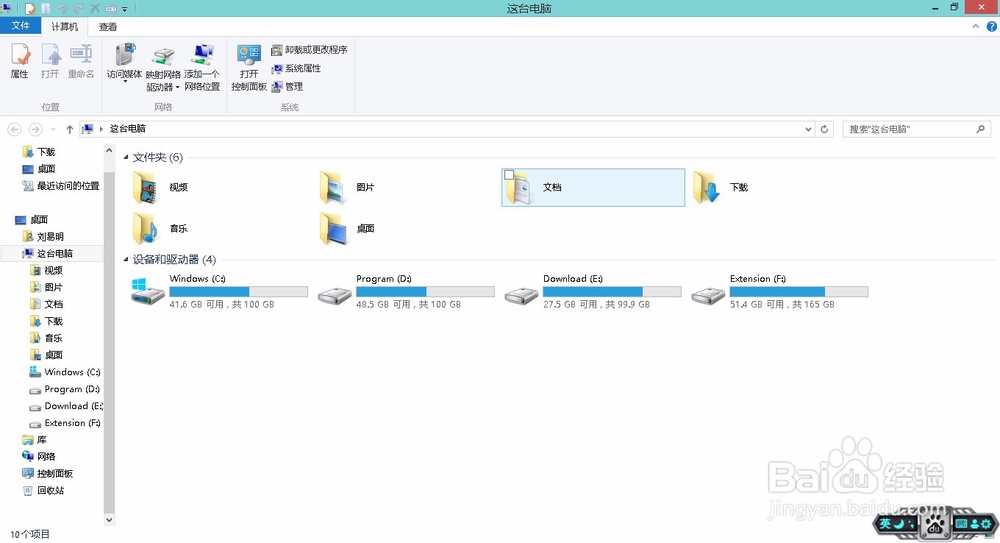
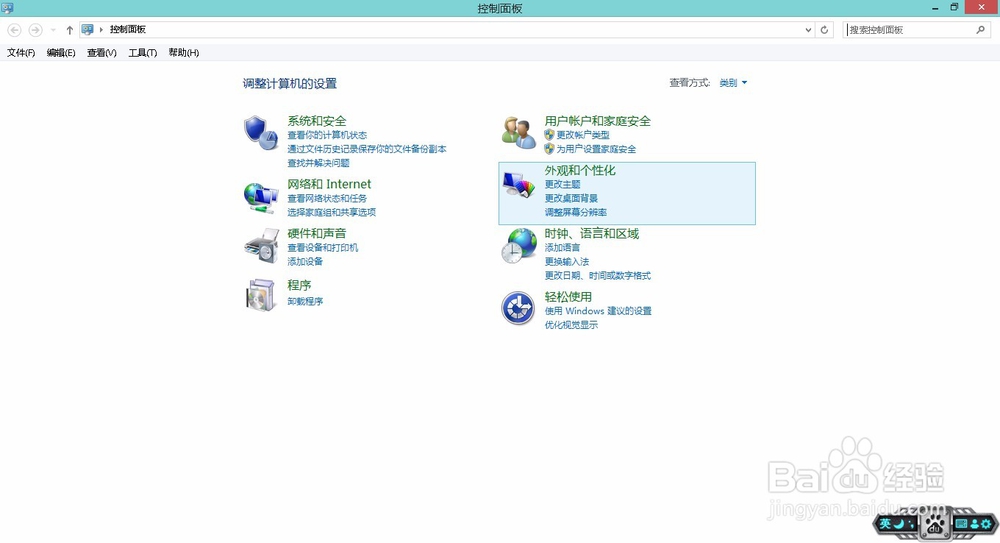 4/13
4/13依次点击用户账户和家庭安全,用户帐户,管理其他账户,在电脑设置中添加新用户彩离戴
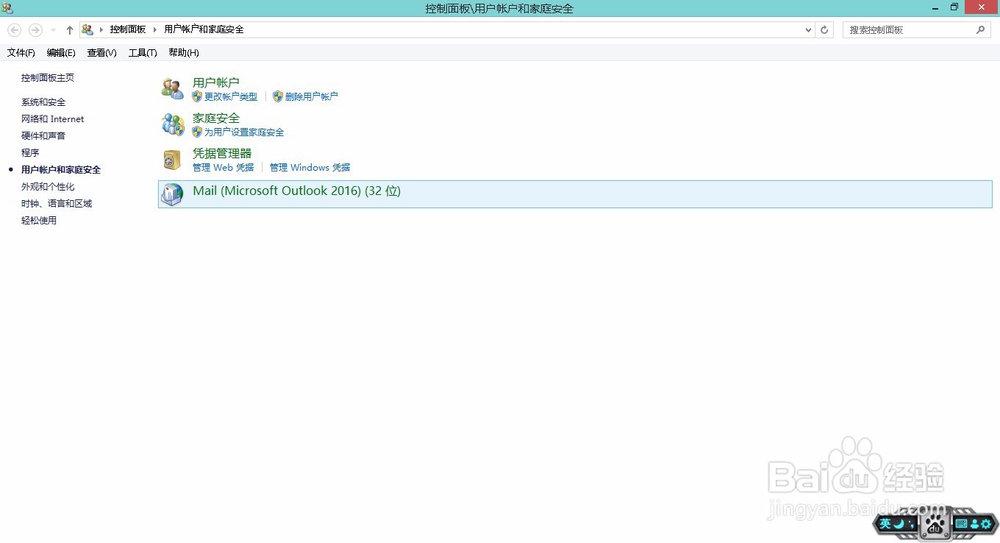
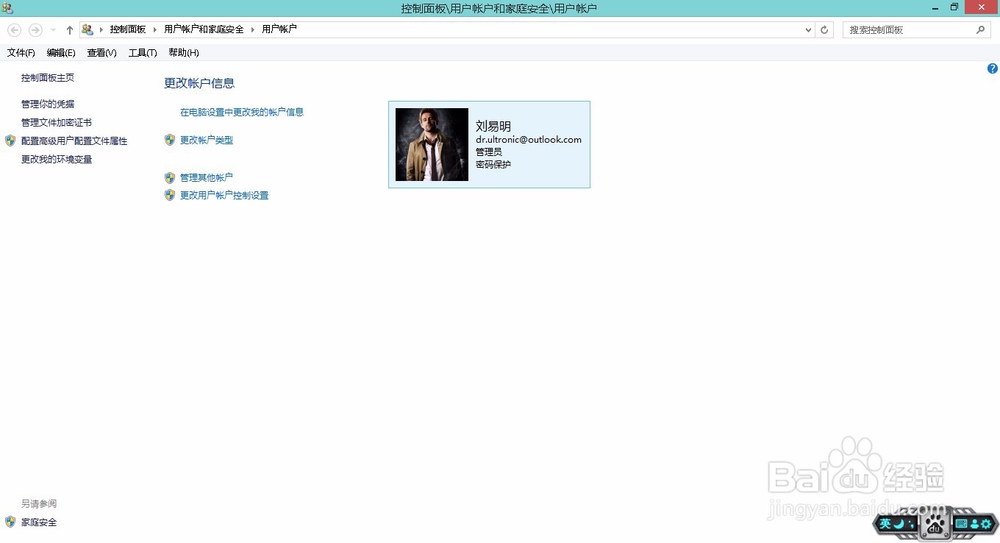
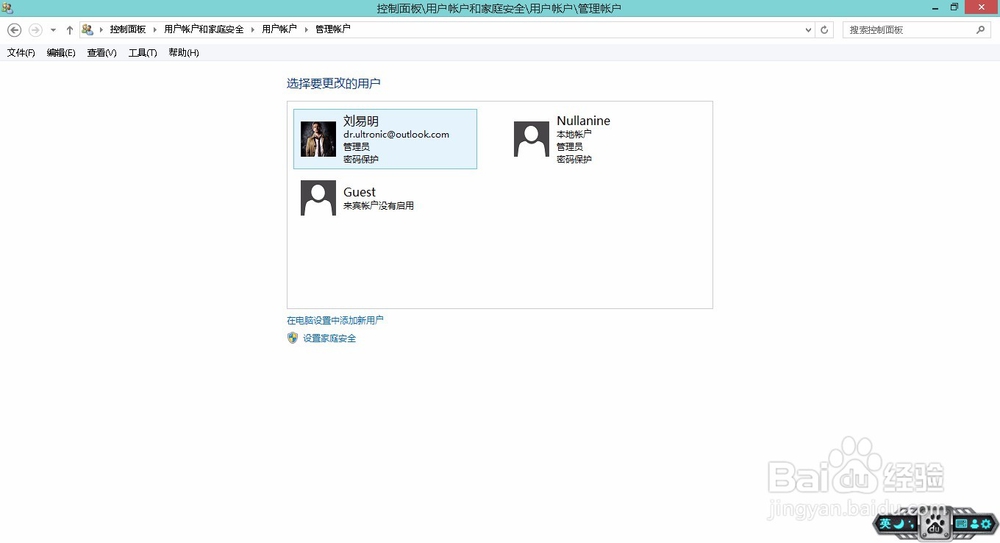
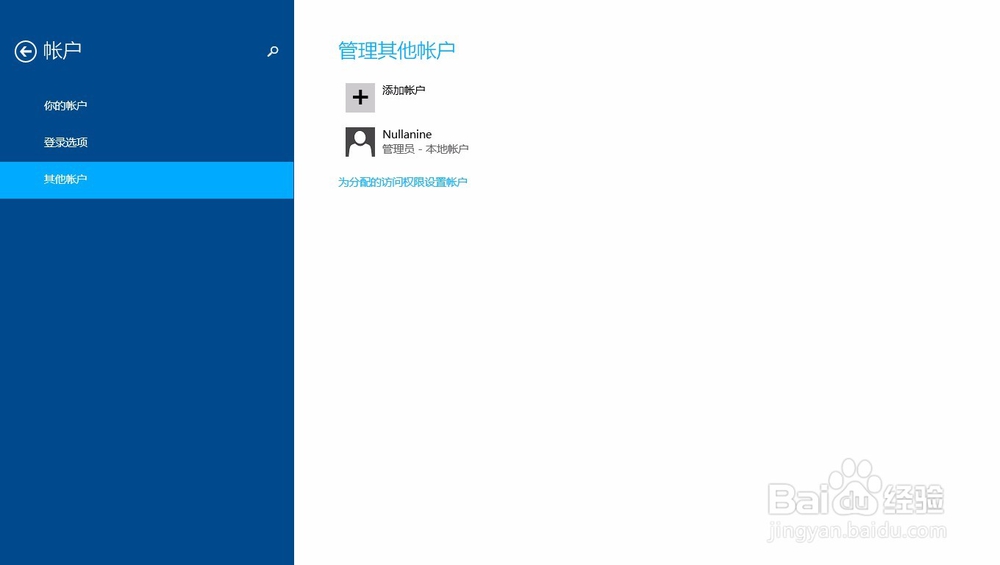 5/13
5/13点击添加账户,此处出现此用户如何登陆?,这里是让你用Microsoft账户(就是联网的账户)登录,不想的话点最下角不使用Microsoft账户登录(不推荐),是创建本地帐户的选项,我用的是Microsoft账户,Microsoft账户可以在不同电脑间同步桌面设置,想用Microsoft账户的话需要自己注册@outlook或@hotmail的邮箱,注册Microsoft账户的话跟注册QQ差不多(都需要绑定手机号);
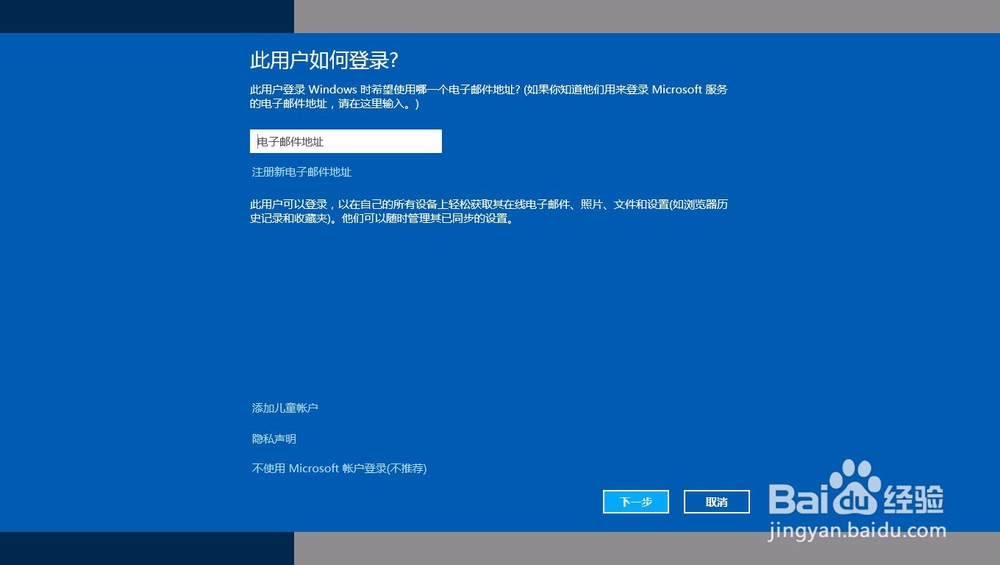 6/13
6/13先介绍添加本地帐户.出现这张图,自己看两种账户的区别,点本地帐户,好了这里就是熟悉的注册页面了,跟注册QQ,微博,百度等用的还是同样的方法,不过这个不用绑定手机号,用户名的话随便取一个,自己喜欢好记就行,不过最好不要有中文,密码的话推荐复杂点,大小写字母加数字加符号,当然前提是自己记得住,这里示范一下.
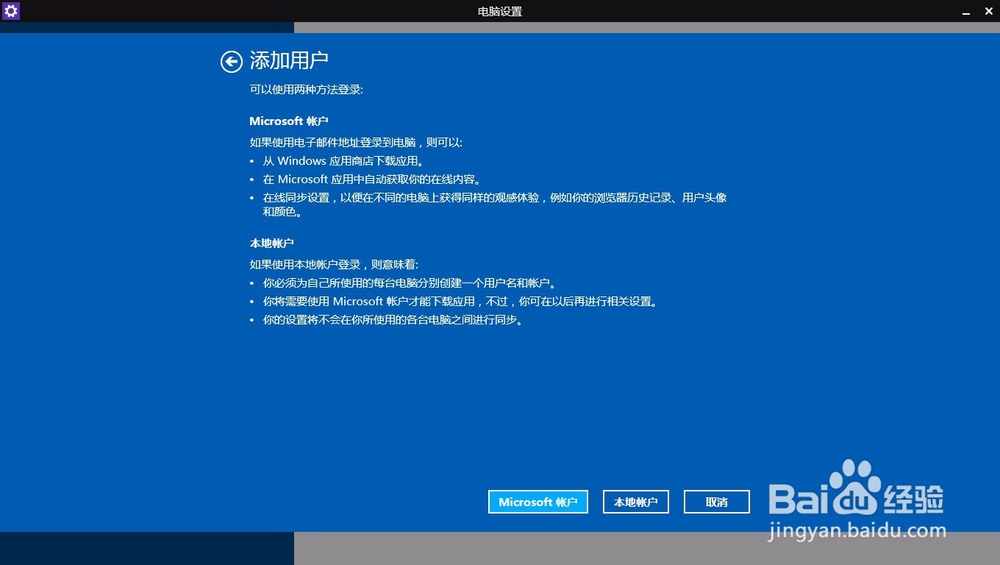
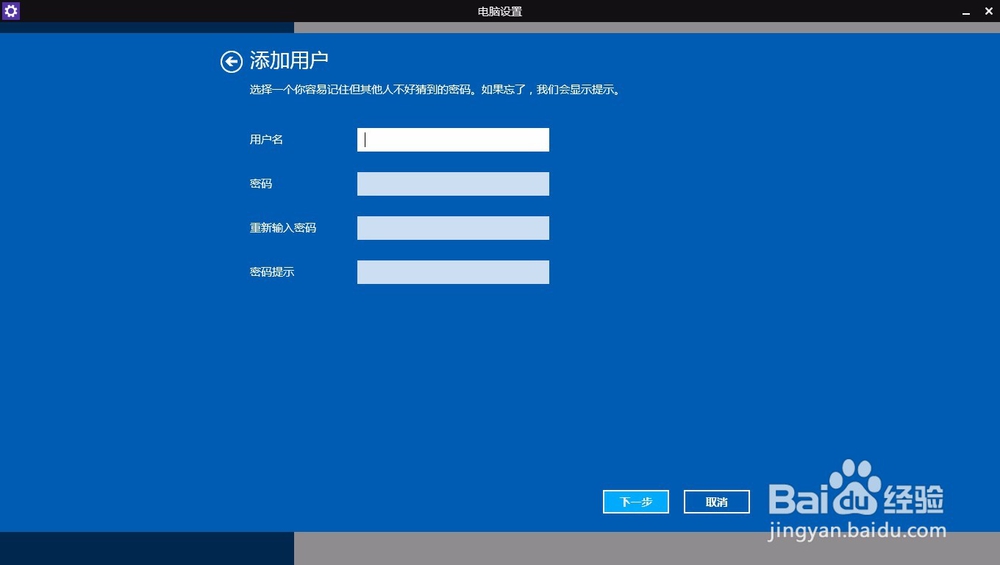
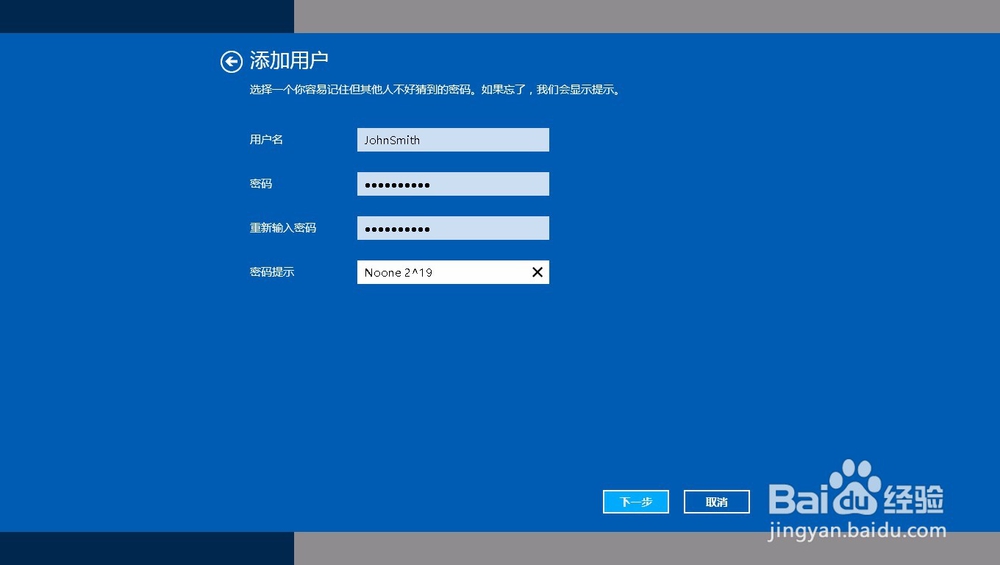
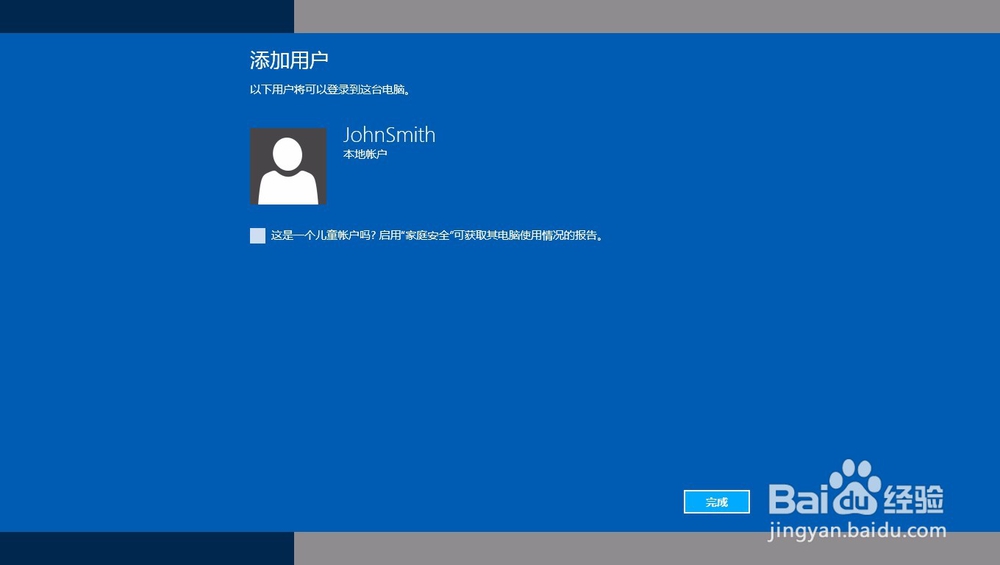 7/13
7/13到这里您已使用临时配置文件登陆就已经解决了,可是仍需要找回原来的配置文件.打开控制面板,点击更改账户类型,点击新创建的账户,点击更改账户类型联攀,将标准改为管理员,点击更改账户类型,最后是这个页面(此处为增加权限)
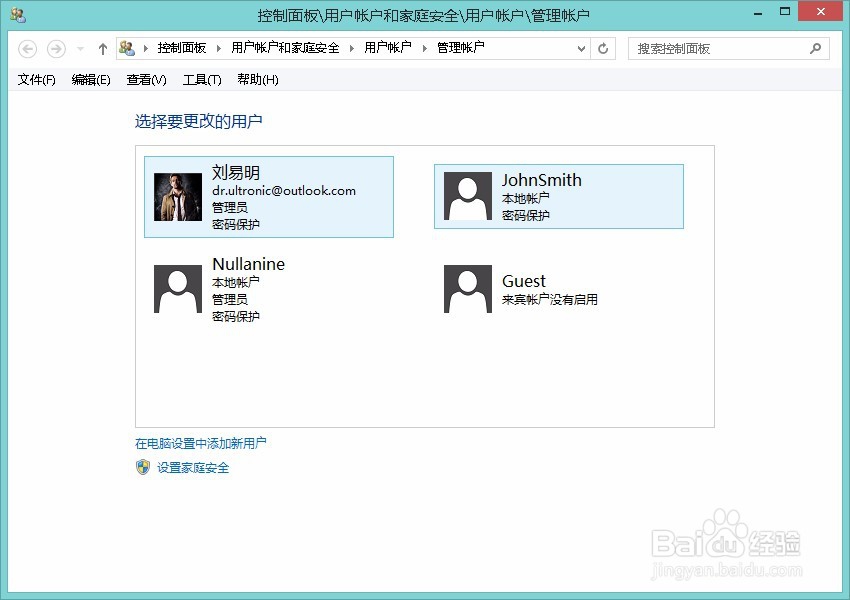
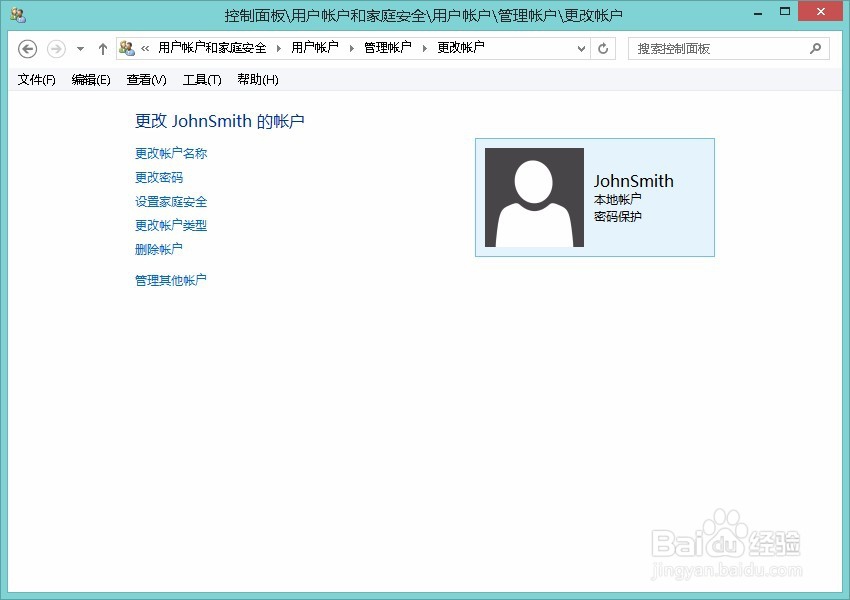
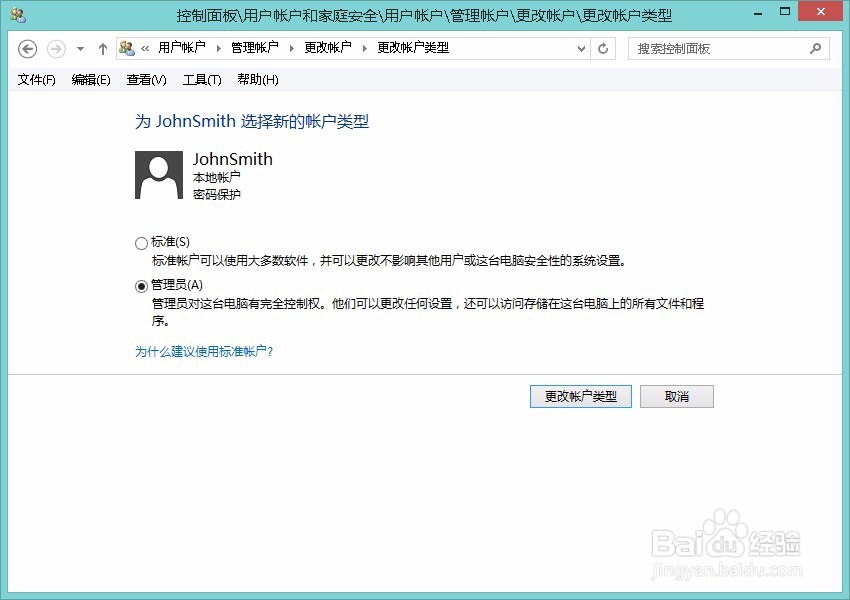
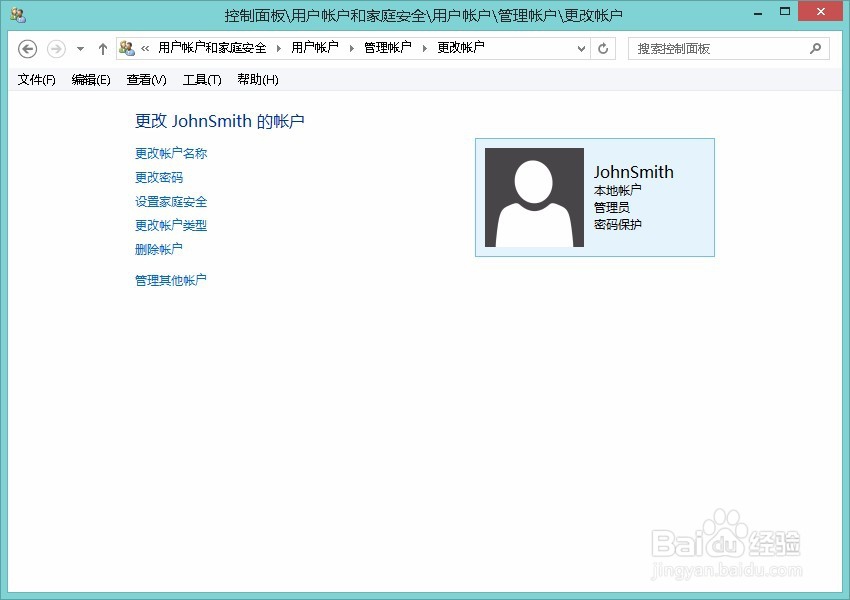 8/13
8/13然后点左下角进入开始屏幕点右上角账户名,点注销,或crtl + alt + del点注销于是就注销了(其实就是退出桌面),然后登录新账户,等它配置完毕.....
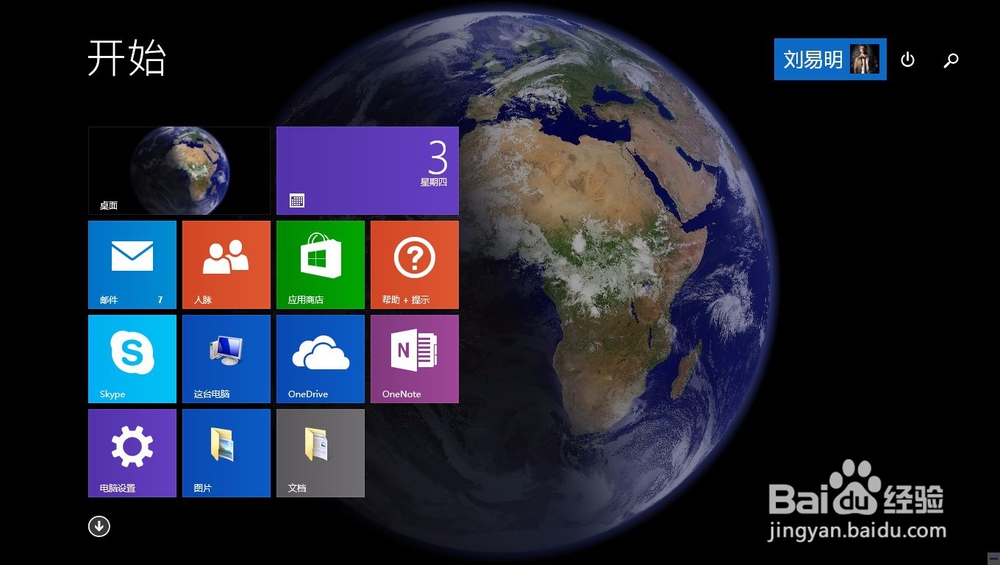
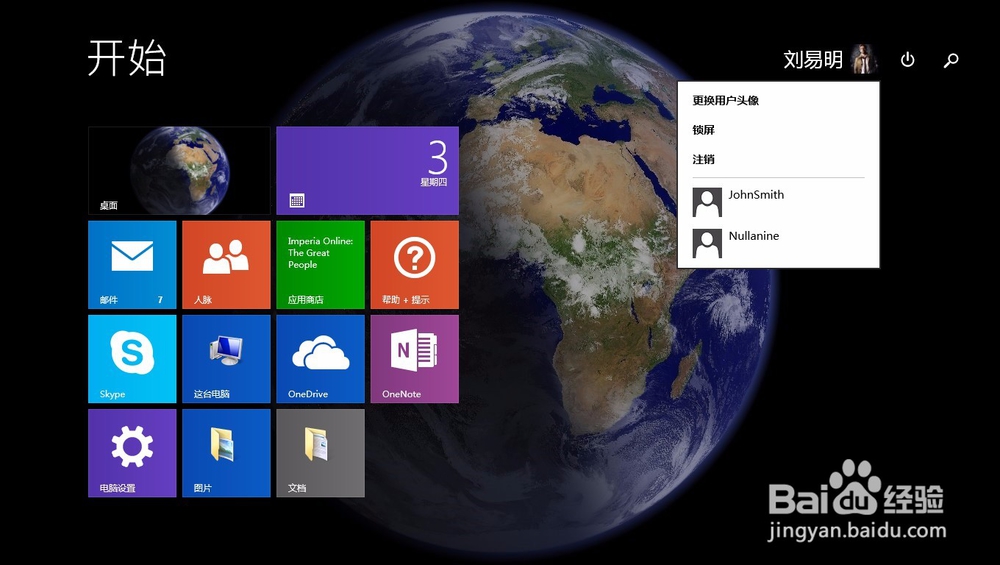 9/13
9/13右键新建文本文件,复制+粘贴(crtl + c crtl + v)
Windows Registry Editor Version 5.00
@=获取超级管理员权限
Icon=C:\\Windows\\System32\\imageres.dll,-78
NoWorkingDirectory=
@=cmd.exe /c takeown /f \%1\ icacls \%1\ /grant administrators:F
IsolatedCommand=cmd.exe /c takeown /f \%1\ icacls \%1\ /grant administrators:F
@=获取超级管理员权限
Icon=C:\\Windows\\System32\\imageres.dll,-78
NoWorkingDirectory=
@=cmd.exe /c takeown /f \%1\ /r /d y icacls \%1\ /grant administrators:F /t
IsolatedCommand=cmd.exe /c takeown /f \%1\ /r /d y icacls \%1\ /grant administrators:F /t
@=获取超级管理员权限
HasLUAShield=
NoWorkingDirectory=
@=cmd.exe /c takeown /f \%1\ icacls \%1\ /grant administrators:F
IsolatedCommand=cmd.exe /c takeown /f \%1\ icacls \%1\ /grant administrators:F
@=获取超级管理员权限
Icon=C:\\Windows\\System32\\imageres.dll,-78
NoWorkingDirectory=
@=cmd.exe /c takeown /f \%1\ /r /d y icacls \%1\ /grant administrators:F /t
IsolatedCommand=cmd.exe /c takeown /f \%1\ /r /d y icacls \%1\ /grant administrators:F /t
后另存为扩展名为.Reg(Registration注册表)文件(文件名自己取,推荐English,我的是Windows 8.1 Administrator Registration.reg编码为ANSI,然后Enter或双击,无视弹出的窗口直接点是
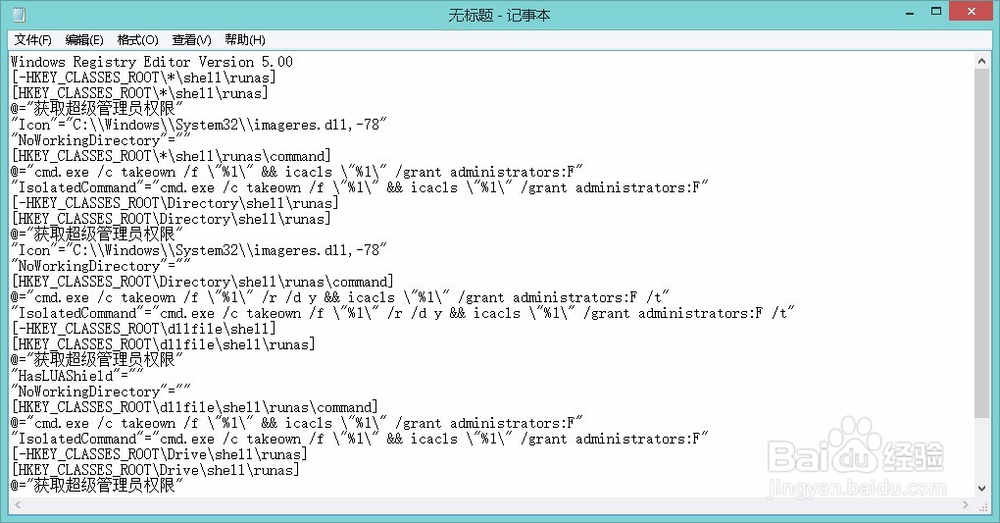
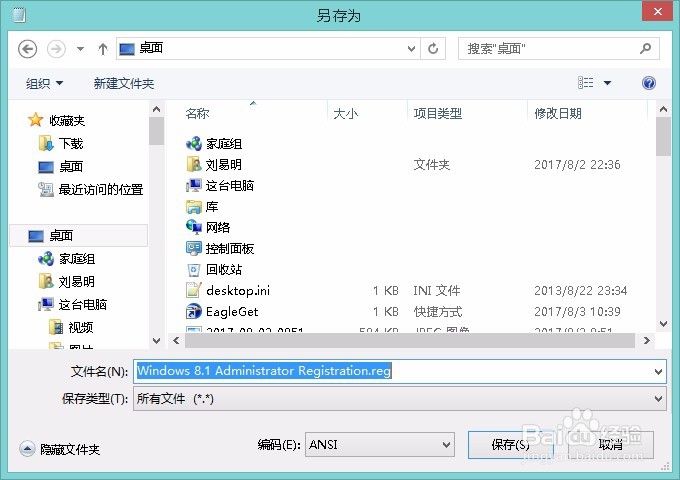
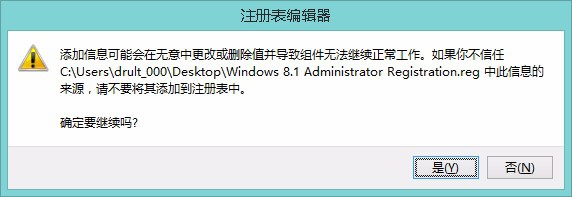
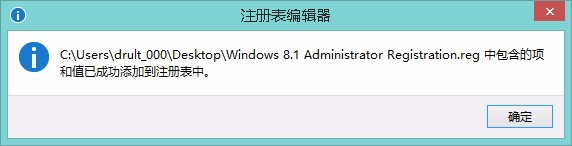 10/13
10/13点击文件资源管理器,点查看,把项目复选框,文件扩展名,隐藏的项目都打上√,然后正上方地址栏依次展开(点▷)这台电脑-C-Users-原来用户名,出现你当前无法访问该文件夹,点继续失败的话;到它的父文件夹C:\Users(C:\用户)里,选中它,右键,获取超级管理员权限,出现cmd窗口(cmd会自动关闭的过一会命令执行完了就会),就可以打开了
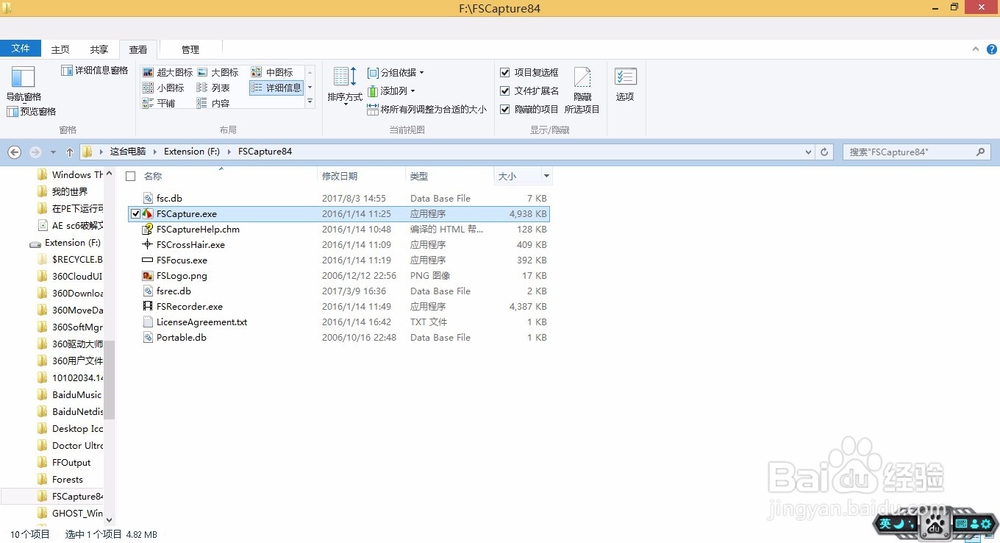

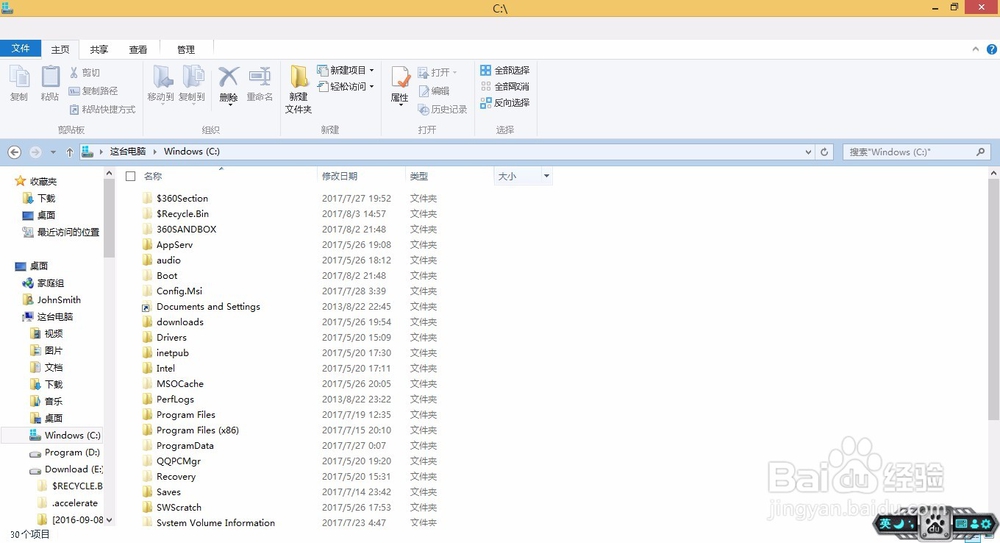
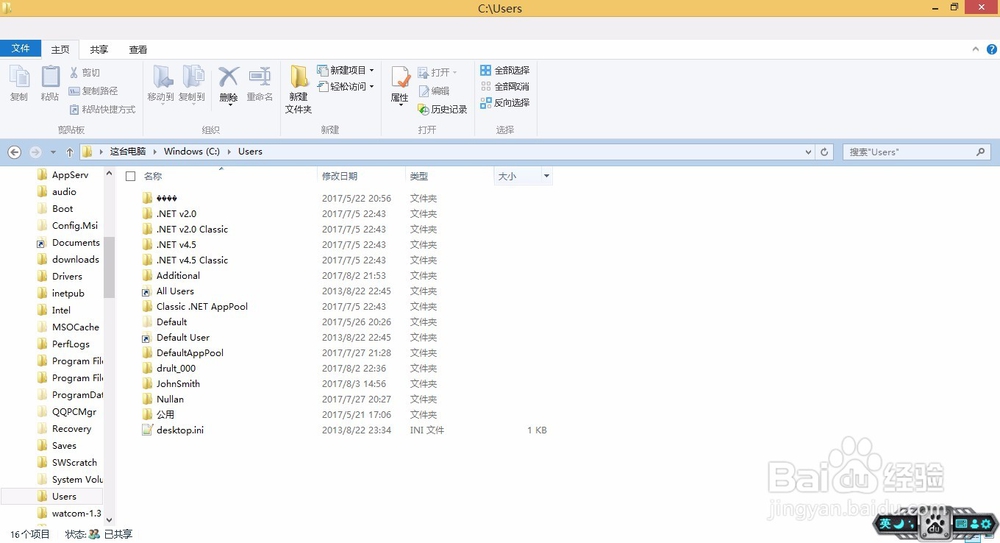

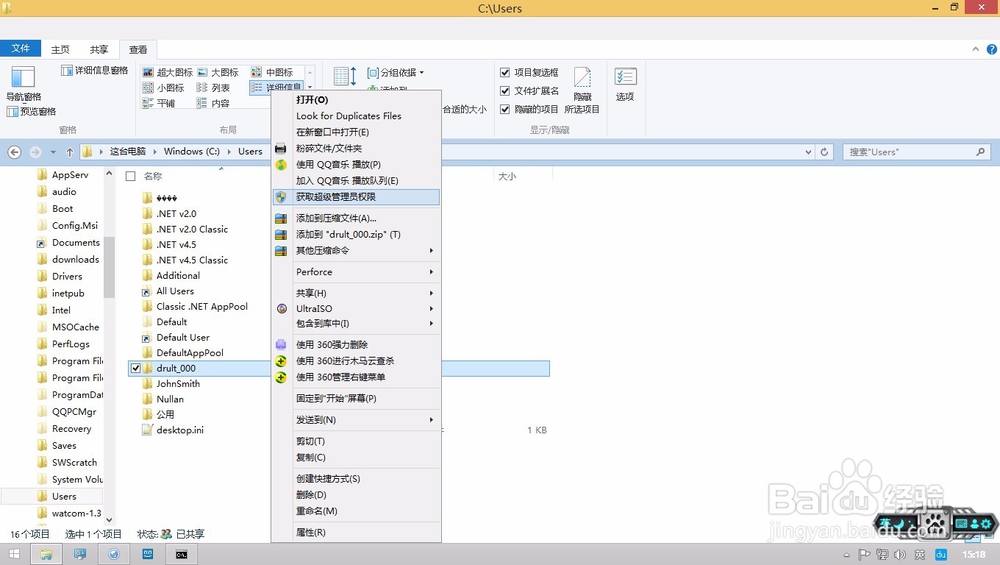 11/13
11/13打开之后勾选Appdata(又为Application Data,应用数据),Documents(文档)两个文件夹,用户账户产生的一切重要文件,如软件运行产生的文件,软件配置,游戏存档,桌面壁纸都包涵在这两个文件夹里,点复制,然后找到新账户,粘贴,出现提示窗口,打√为所有当前项目项目执行此操作,点继续,再提示点跳过,不说了,看图片.然后等它复制完毕,就完了;
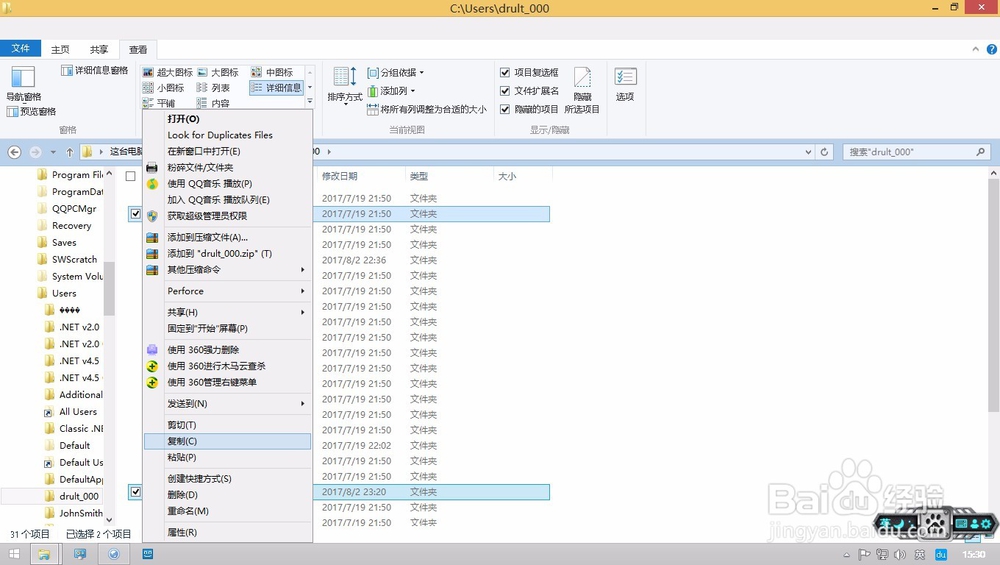
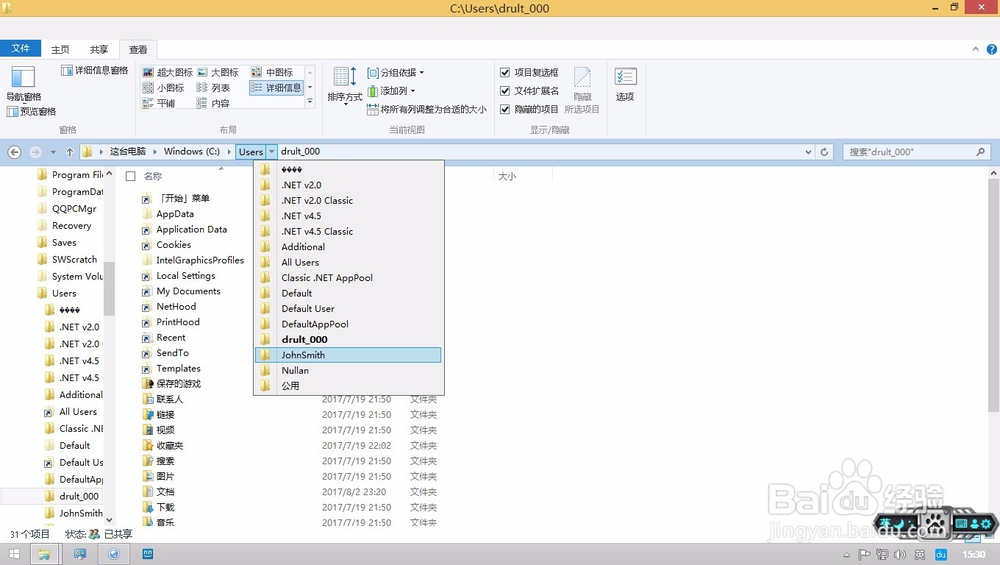
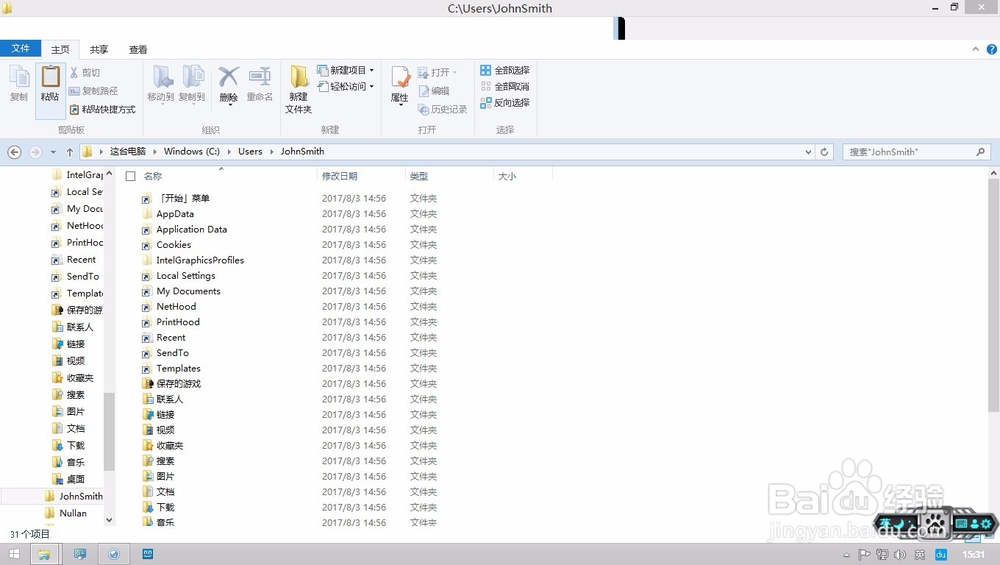
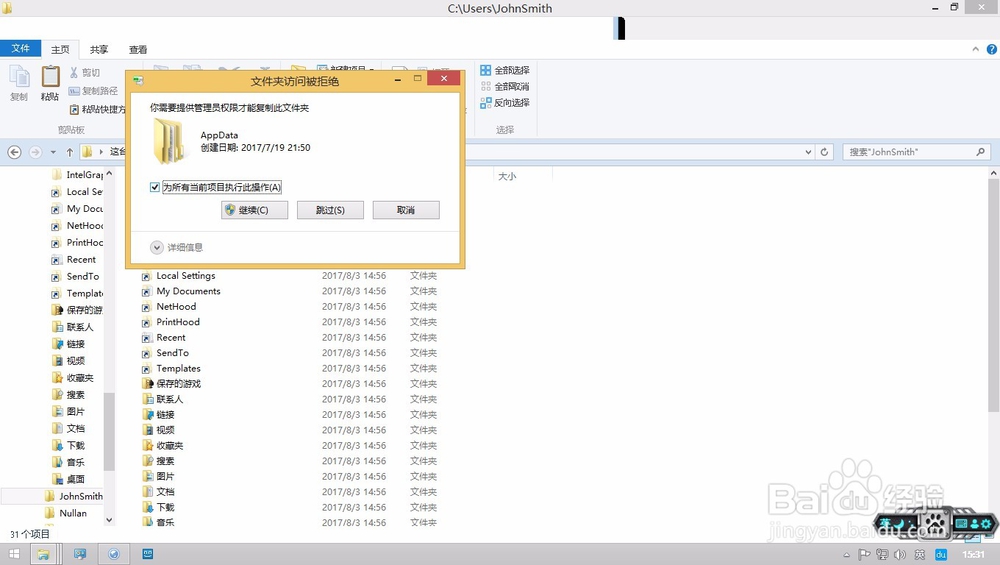
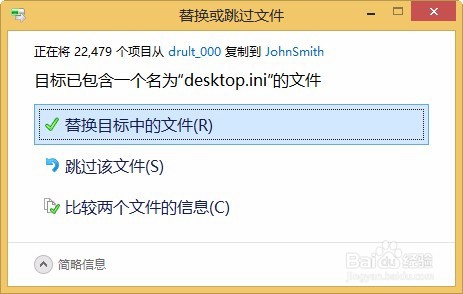
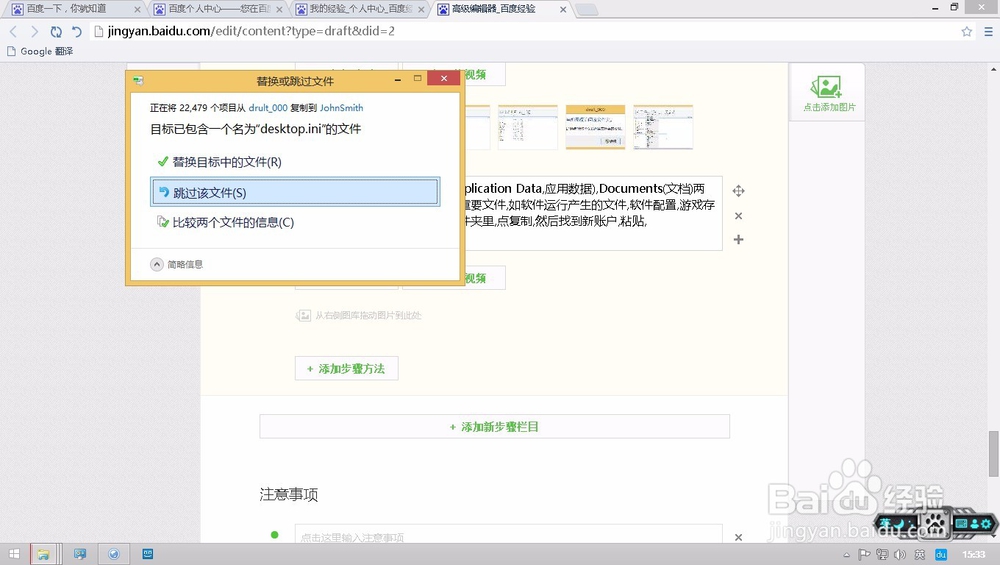
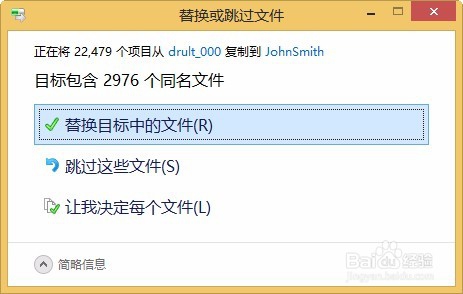 12/13
12/13完了吗?NO,你知道你的软件在哪里吗?原来在哪里,现在还在那里,就在安装目录里,一般在X:\Program Files(意思就是软件文件夹)or X:\Program Files (x86)里(64位系统安装32位软件的目录)(X:\代指C:\,D:\,E:\,F:\),可是你说不懂,其实你要找的只是快捷方式,它们在C:\Users\原来用户名\Desktop(桌面)里,把它们复制到新桌面就好了.
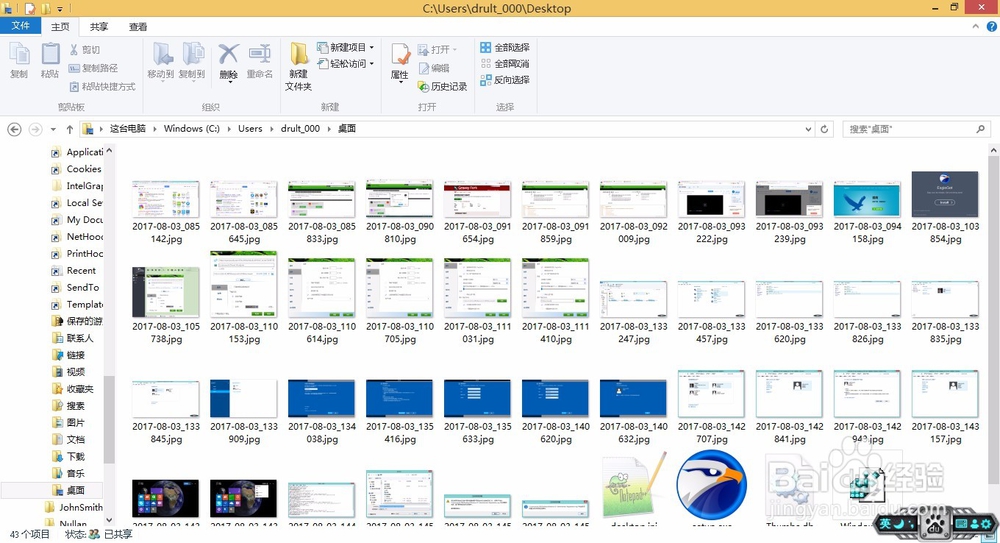 13/13
13/13好了,最后就要把原来已经没有用的用户和用户文件夹删了;控制面板\用户账户和家庭安全-删除用户账户-点原来的用户,点删除账户,点删除文件,点删除帐户,然后大功告成.
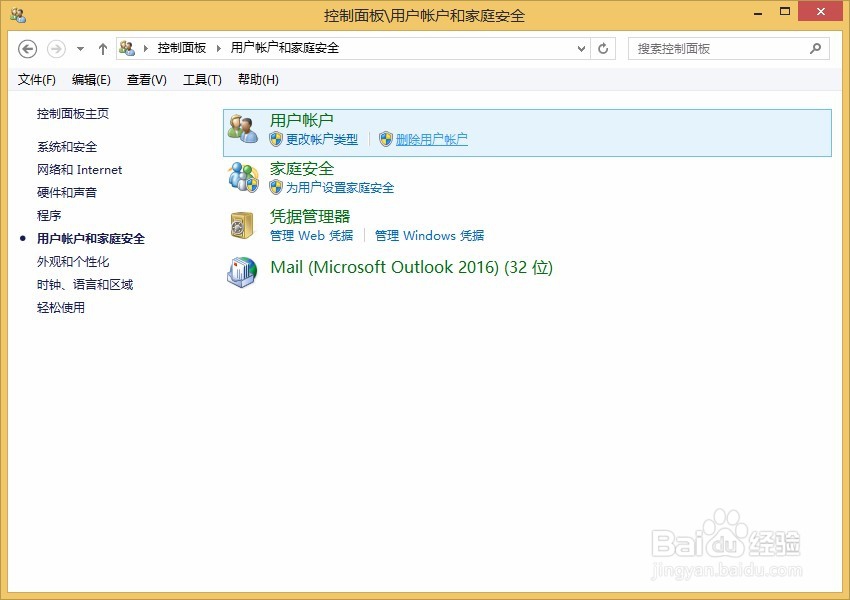

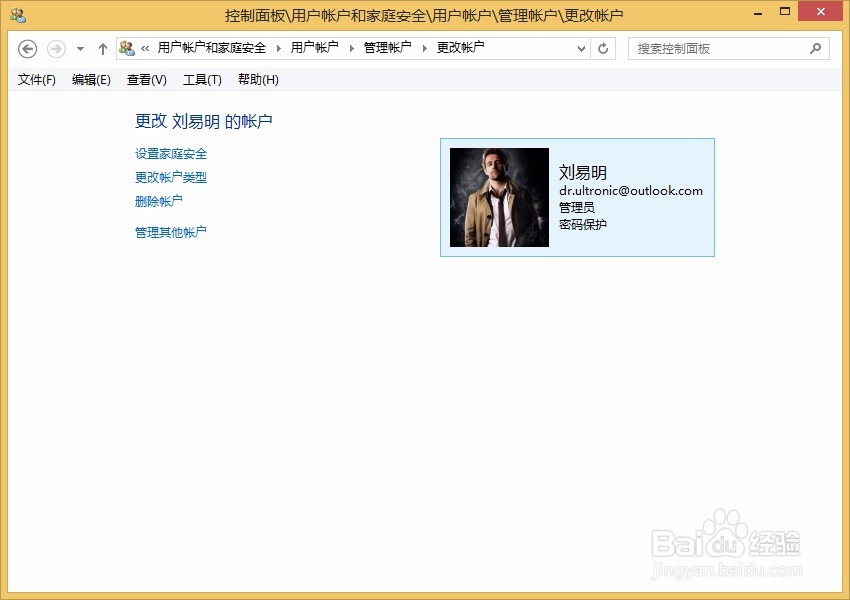
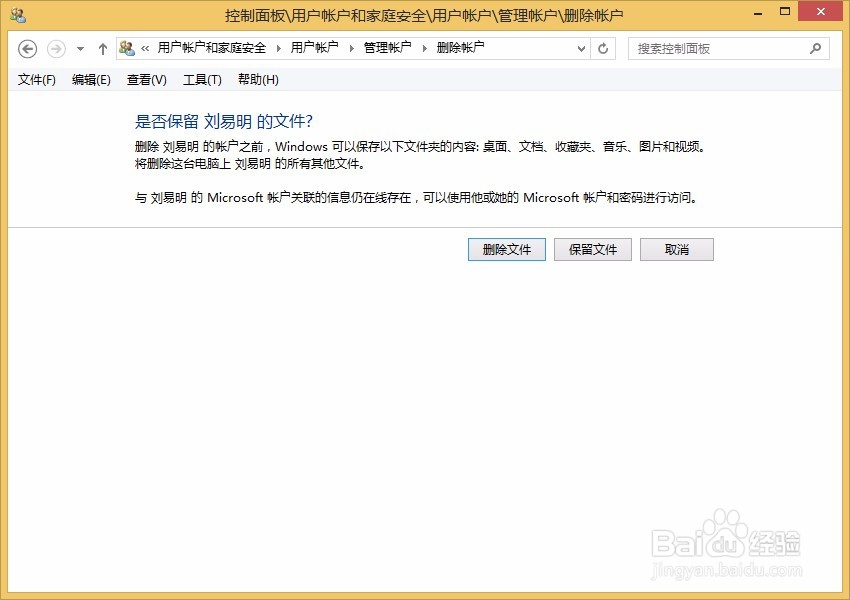
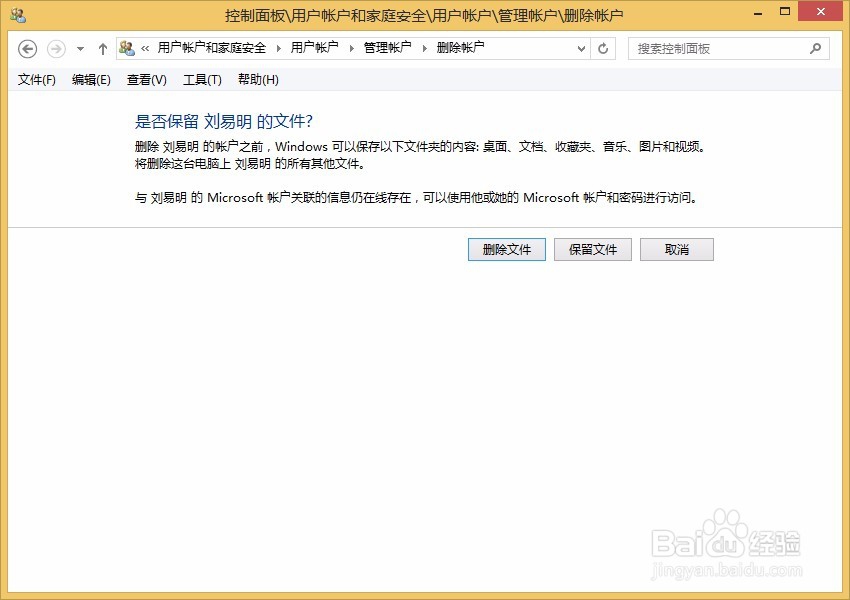
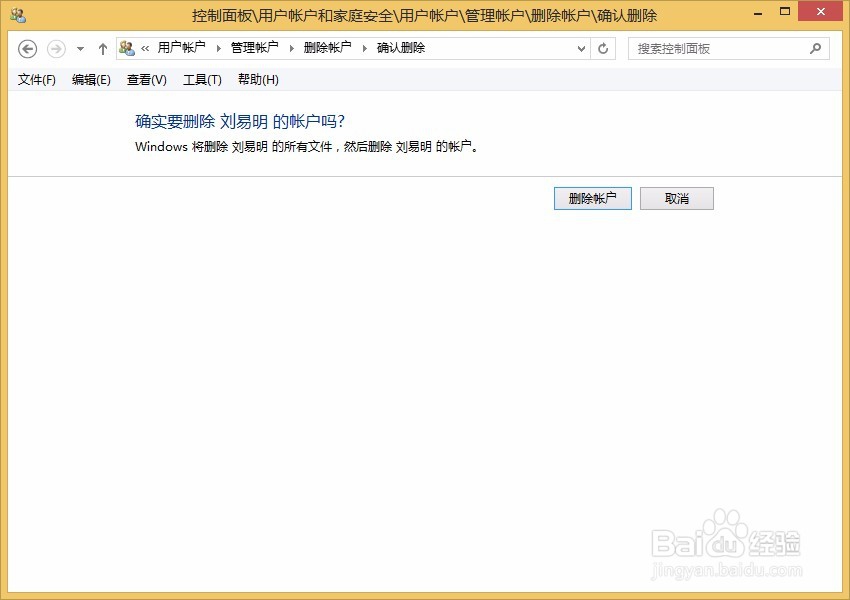 注意事项
注意事项本经验只适用于没有死机的情况,死机而没有硬件问题的话请参看我的重装系统的经验
本经验仅供参考
版权声明:
1、本文系转载,版权归原作者所有,旨在传递信息,不代表看本站的观点和立场。
2、本站仅提供信息发布平台,不承担相关法律责任。
3、若侵犯您的版权或隐私,请联系本站管理员删除。
4、文章链接:http://www.1haoku.cn/art_120132.html
 订阅
订阅